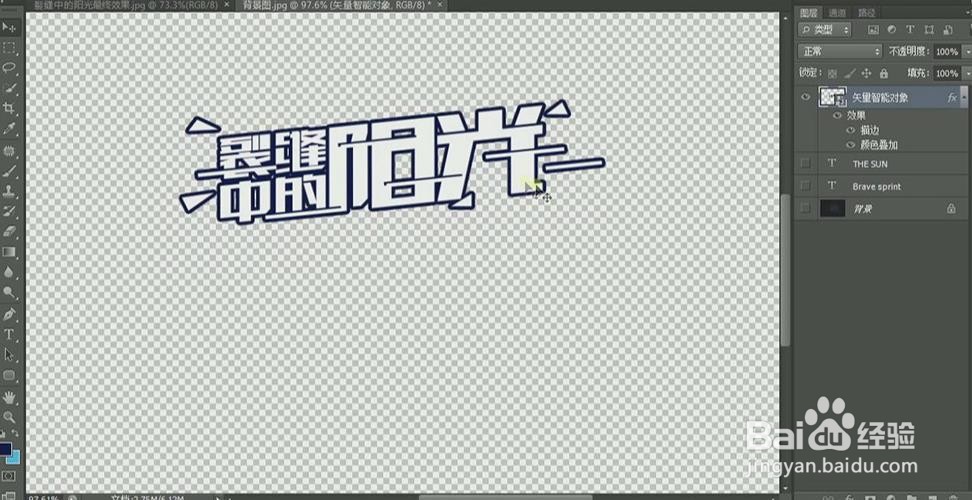1、打开【AI】,使用【字符工具】输入文字,【字体】为方正粗谭黑,按【右键】-【创建轮廓】并【取消编组】。
2、调整文字的大小和位置,使用【转换点工具】将文字笔画的圆角改为直角,通过【锭缠愁颊路径查找器】-【减去顶层】和【分割】删除对应笔画并对细节进行调整,最终调整样式如图所示。
3、使用【倾斜工具】将文字倾斜,使用【钢笔工具】绘制三角形丰富文字效果。
4、使用【矩形工具】绘制两个细矩形,【颜色】为黑色和白色,将矩形复制多个放在文字上方,全部选中执行【锭缠愁颊路径查找器】-【分割】,删除白色矩形做出镂空效果。
5、将做好的文字拖入【PS】,添加【颜色叠加】,【颜色】为白色,添加【描边】,【颜色】为深蓝色。
6、按【ctrl+j】复制文字,将底层文字【颜色叠加】和【描边】都改为深蓝色,多次按【alt+↓+→】复制图层制作立体效果。
7、选中所有文字图层按【ctrl+g】编组,添加【描边】,【颜色】为浅蓝色,打开背景图层。
8、新建图层,使用【椭圆选框工具】绘制癣嗡赧箬圆形,【颜色】为浅蓝色,按【ctrl+j】复制两个,【颜色】分别为浅蓝色和深蓝色,调整大小和位置。
9、使用【矩形工具】绘制多个细矩形倾斜并调整大小和位置,使用【字符工具】输入英文。
10、最终效果如图所示。